Photoshop图层操作技巧教程:学习显示与隐藏图层的方法及技巧知识。
我们在认识ps的“图层”面板这篇教程里讲过,在图层缩略图左侧的“小眼睛”图标用来控制图层的可见性。当出现“小眼睛”图标时表示该图层是可见的,当没有“小眼睛”图标时表示该图层是隐藏的,如下图:
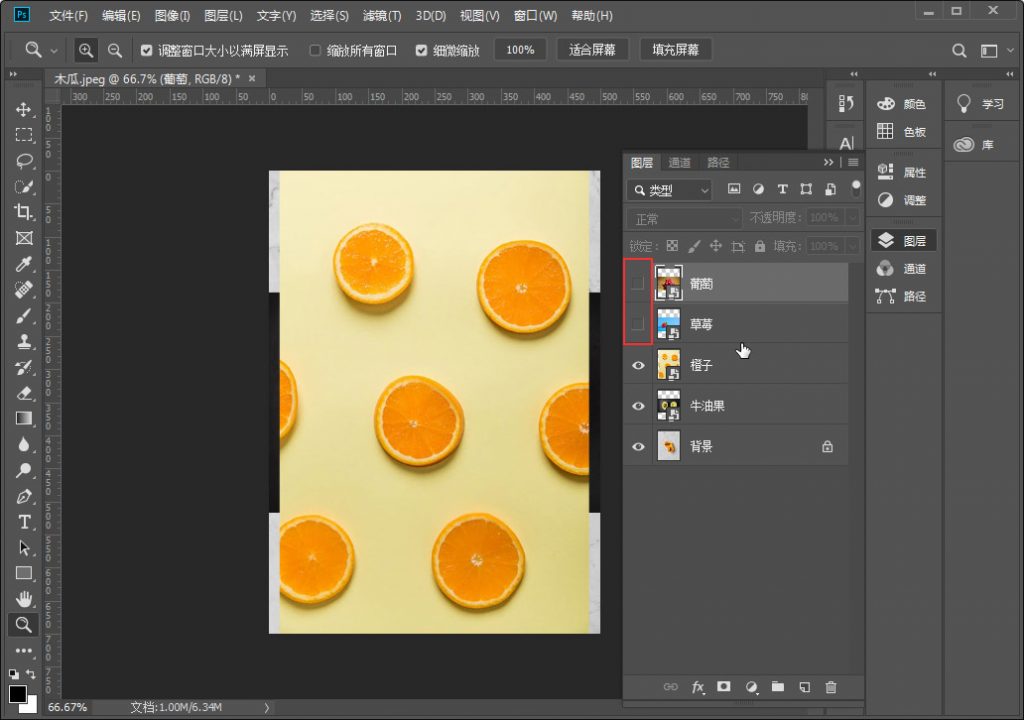
显示与隐藏图层:单击图层缩略图左侧的“小方块”区域,可以使该图层在“显示”与“隐藏”之间进行相互切换。
显示与隐藏当前图层以外的所有图层:如果在文档中存在两个或两个以上的图层,按住Alt键同时单击一个图层的“小眼睛”图标,可以将该图层以外的所有图层都隐藏;按住Alt键再次单击该图层的“小眼睛”图标,可以显示被隐藏的所有图层。如下图:
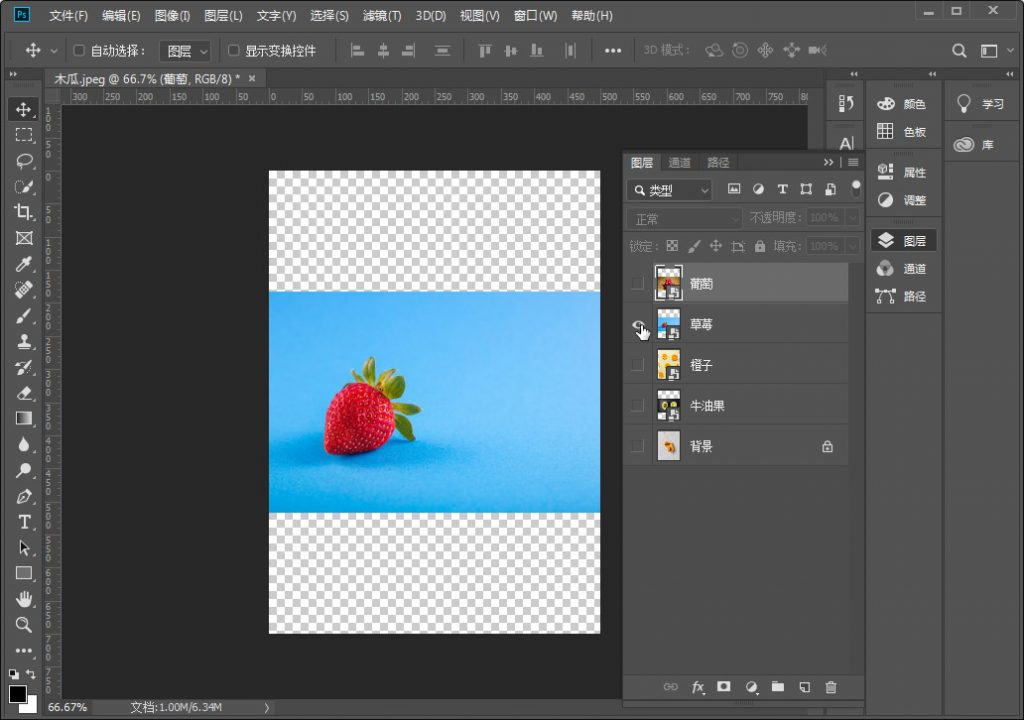
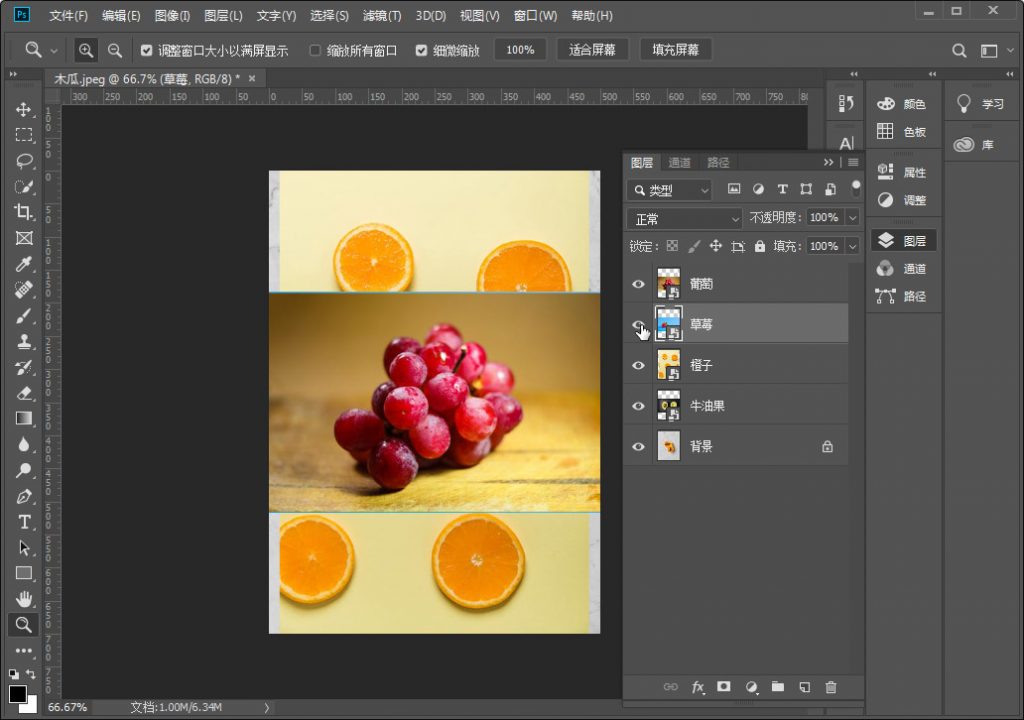
显示与隐藏选中的图层:如果已经选中了多个图层,执行“图层”→“隐藏图层”菜单命令,可以将这些选中的图层隐藏起来。
除了上面操作方法之外,ps的隐藏图层的快捷键是什么呢?其实“隐藏图层”没有默认的快捷键,但是我们可以自行设置快捷键,如何设置隐藏图层快捷键呢?










 加载中,请稍侯......
加载中,请稍侯......
精彩评论